在处理使用 SOLIDWORKS 自上而下设计方法的装配时,最好锁定准备归档设计的外部参考。这将有助于确保设计不会更改。 锁定外部参考同时也能够提高装配的重建性能。本篇文章我们将简单介绍如何锁定外部参考防止设计发生更改,以下图为例。
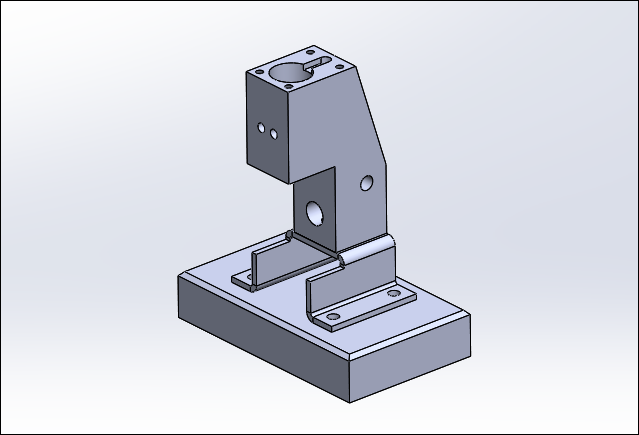
在装配环境中创建零件时,使用另一个零件的现有几何图形来帮助创建新零件将生成外部参考,例如可以通过偏移现有零件的边来创建草图实体,或者将特征拉伸到现有零件的面。
方法:
1.首先我们打开一个装配图,点击“新零件”,如下图所示。
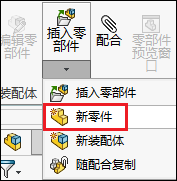
我们在模型的顶部平面上通过“转换实体引用”绘制如下图所示的草图。
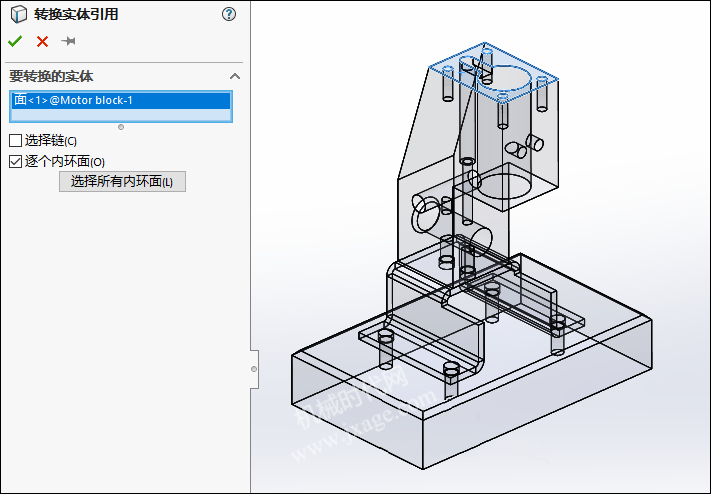
完成草图。
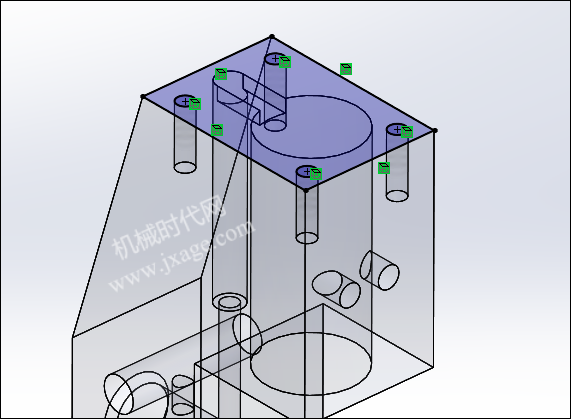
2.点击拉伸,设置拉伸深度为3mm。
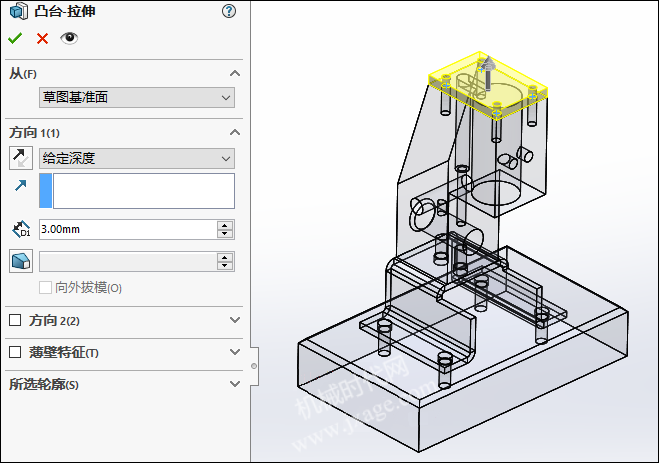
3.点击“编辑零部件”,进入装配环境。
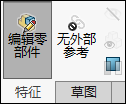
下图为我们在装配环境中创建的白色零件。
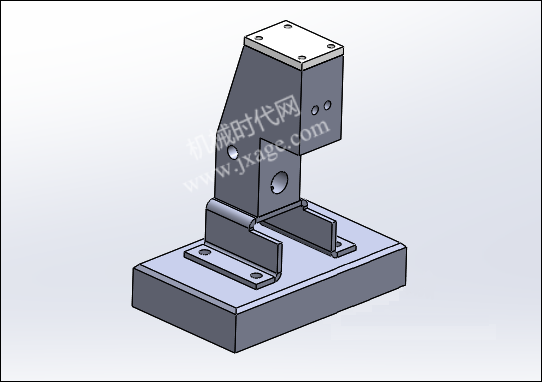
4.具有外部参考的零件在设计树中用“->”符号表示,如下图所示。使用参考创建的特征和零件图标都将显示符号。
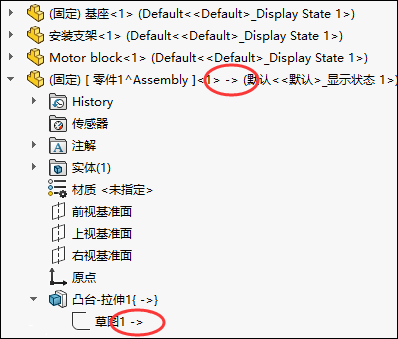
5. 右键单击具有外部参考的零件,从快捷菜单中选择外部参考。
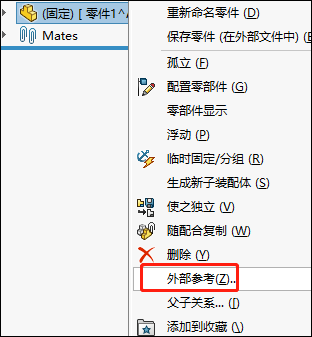
在对话框中,将为组件的每个特征列出外部参考,如下图所示。要锁定外部参考,选择对话框中的“全部锁定”按钮。
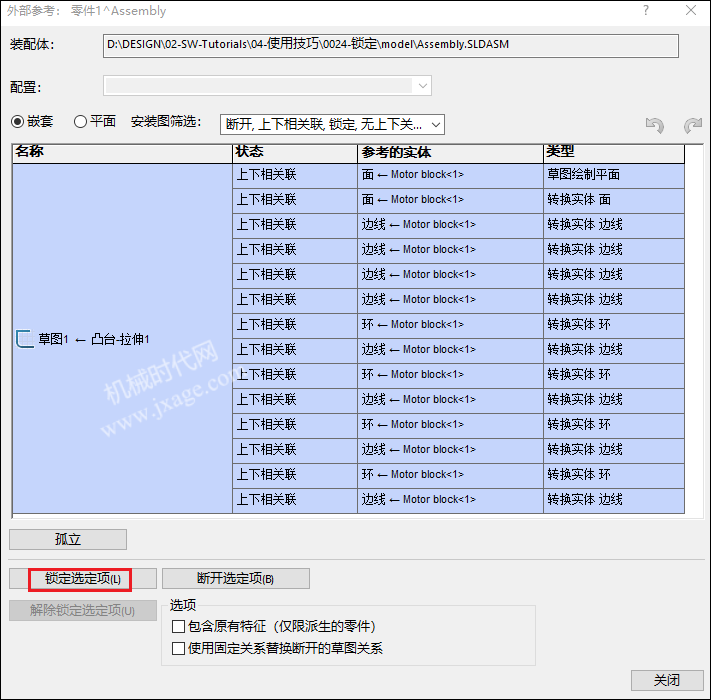
SOLIDWORKS 将警告您在零件锁定时您将无法修改零件中的参考,选择确定。
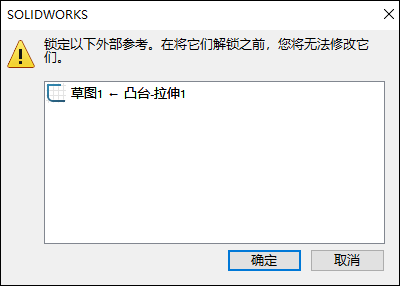
- 在装配体的设计树中,零件名称的后面会显示锁定符号“->*”,表示参考已锁定。如果我们需要为零件添加更多参考,可以使用相同的步骤将其解锁。
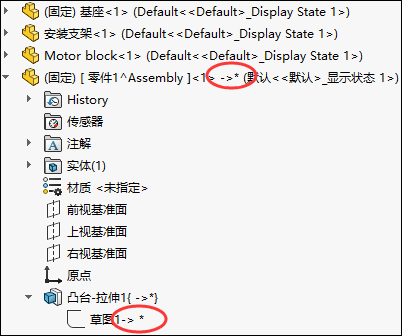
Proe知识
扫二维码关注微信公众号

我的微信
微信号已复制
SolidWorks技巧
扫二维码关注微信公众号

我的公众号
公众号已复制

